Come iniziare con momoscreen
Crea il tuo menu digitale in pochi passaggi.
Nessun tool, zero stress – solo menu semplici.
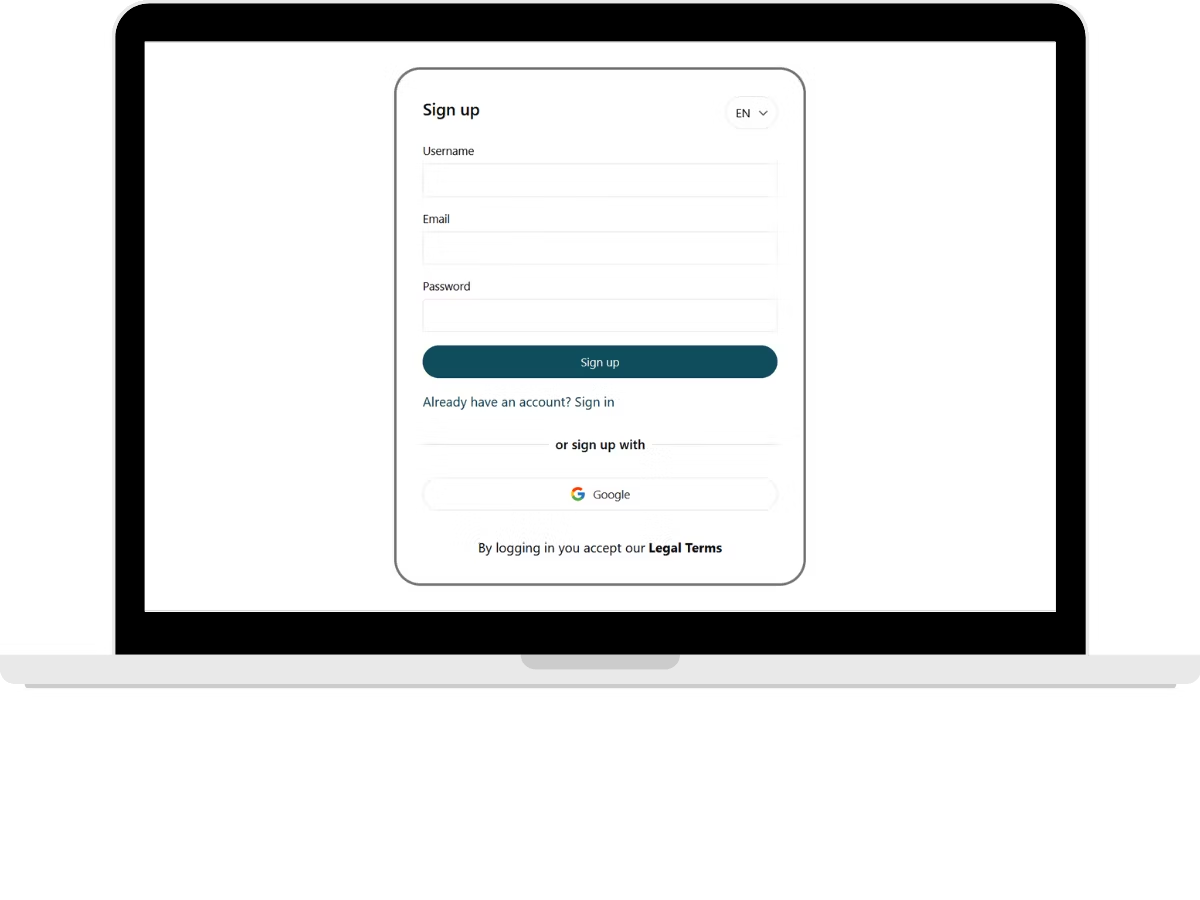
Registrati o accedi
Inserisci la tua email e scegli una password.
Sei già pronto per creare il tuo menu.
📌 Userai questi dati per accedere e aggiornare il menu quando vuoi.
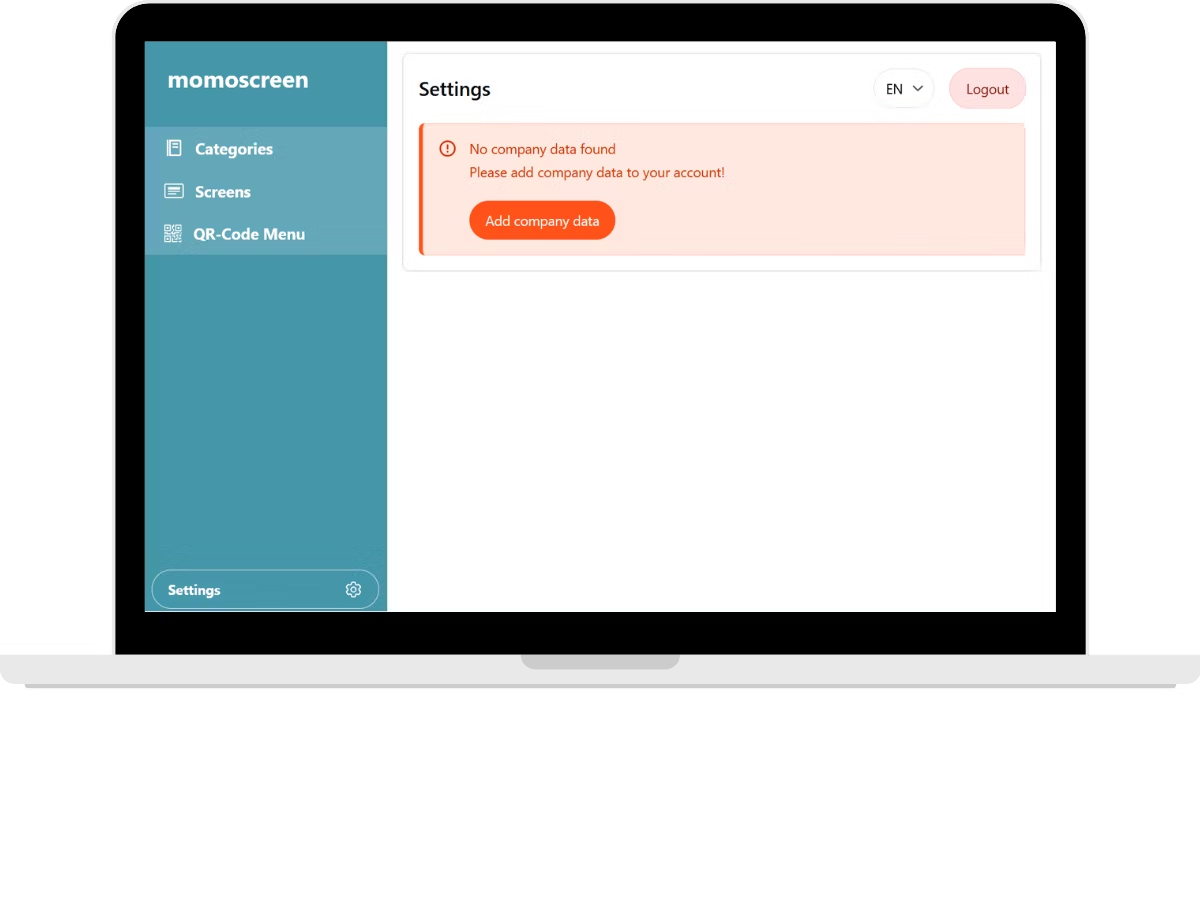
Aggiungi il nome della tua attività
Vai su Impostazioni e inserisci il nome della tua attività.
Puoi cambiarlo quando vuoi.
⚠️ Questo nome apparirà sui QR Code Menu – quindi evita soprannomi.
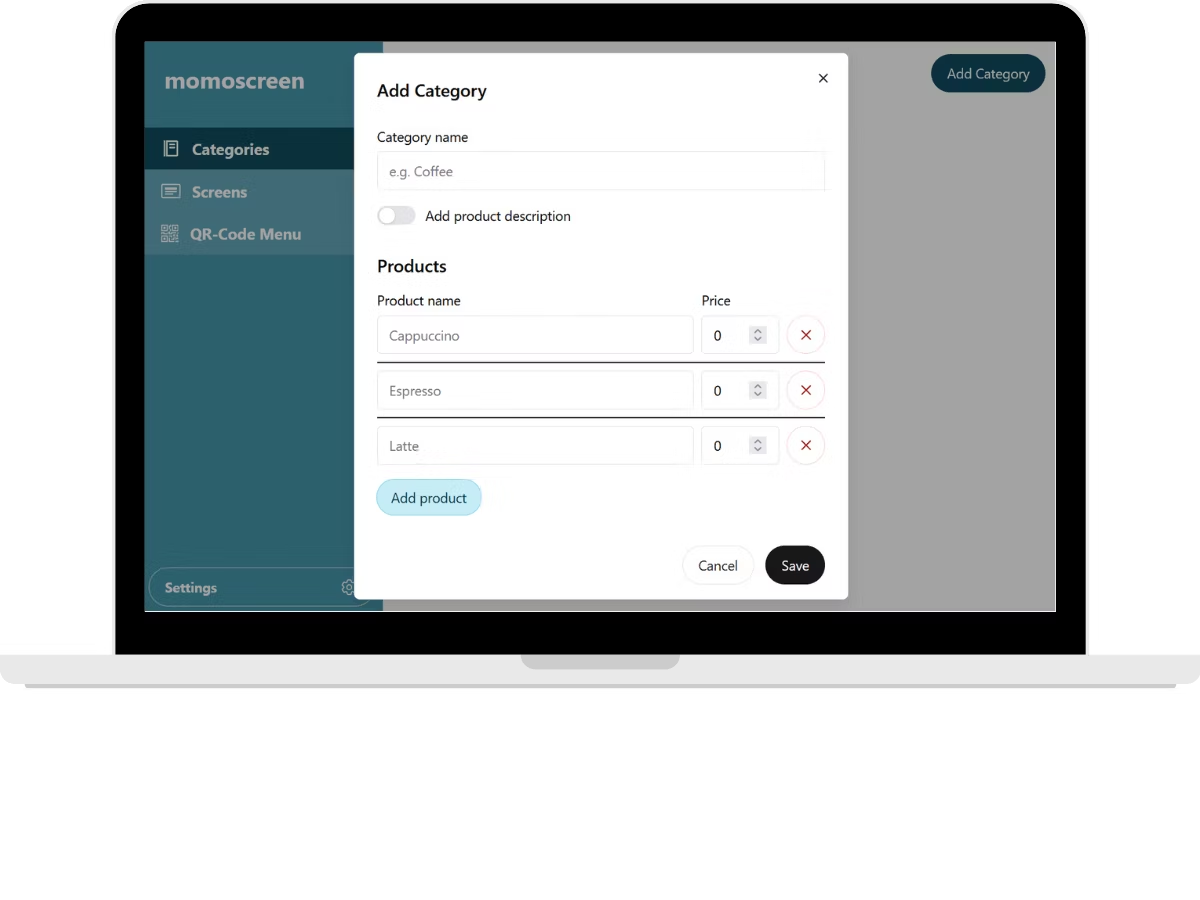
Aggiungi categorie e prodotti
Crea categorie come “Bevande”, “Cibo” o “Snack”.
Poi aggiungi prodotti, prezzi e (se vuoi) brevi descrizioni.
💡 Vuoi fare in fretta? Basta prodotti e prezzi – è sufficiente!
Prepara il tuo QR Code Menu
Mostra il tuo menu in digitale e senza contatto – basta una scansione.
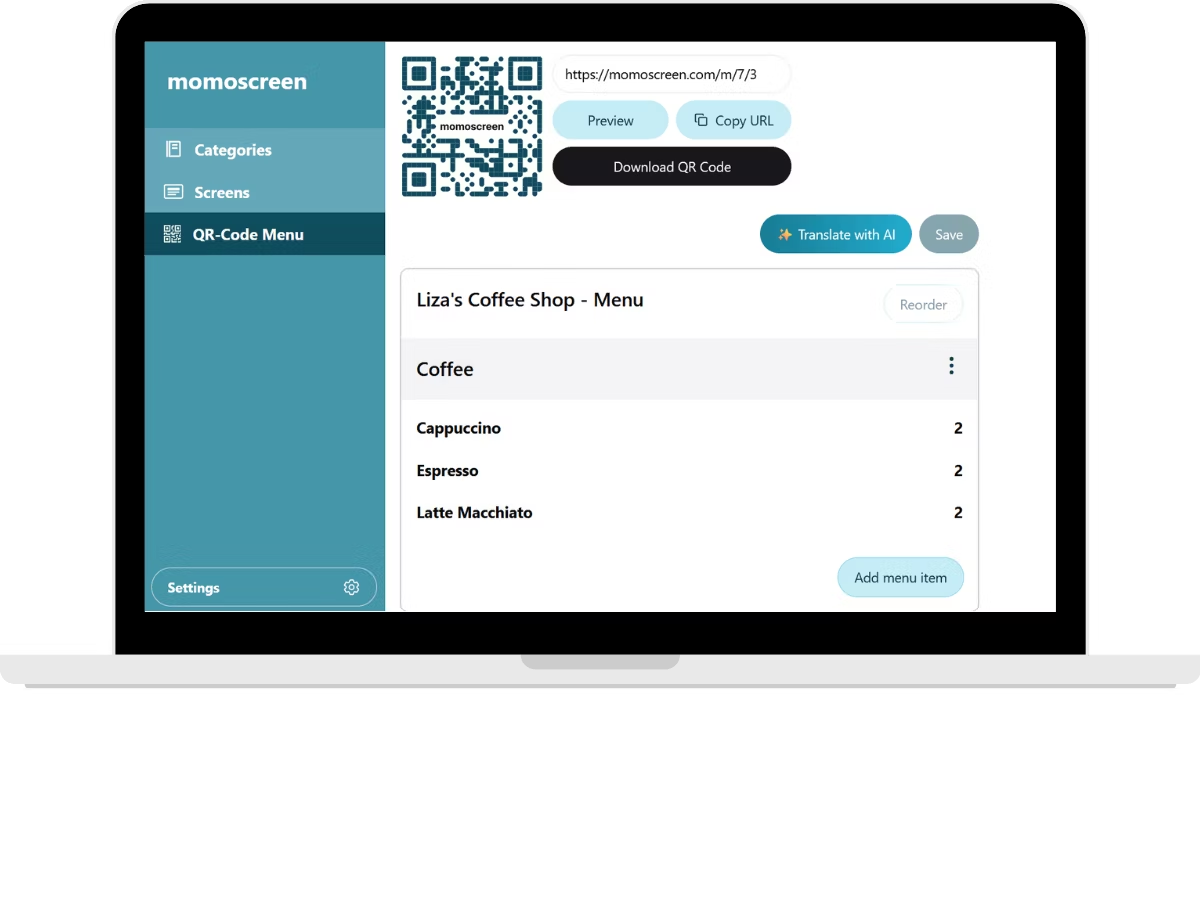
Genera un QR Code
Vai su QR Code Menu.
Scegli le categorie che vuoi includere nel tuo QR Menu, poi clicca su Salva.
Ora il tuo QR Code unico viene generato automaticamente.
Clicca su Scarica QR Code per stamparlo e posizionarlo nel locale – su tavoli, pareti o bancone. 🖨️
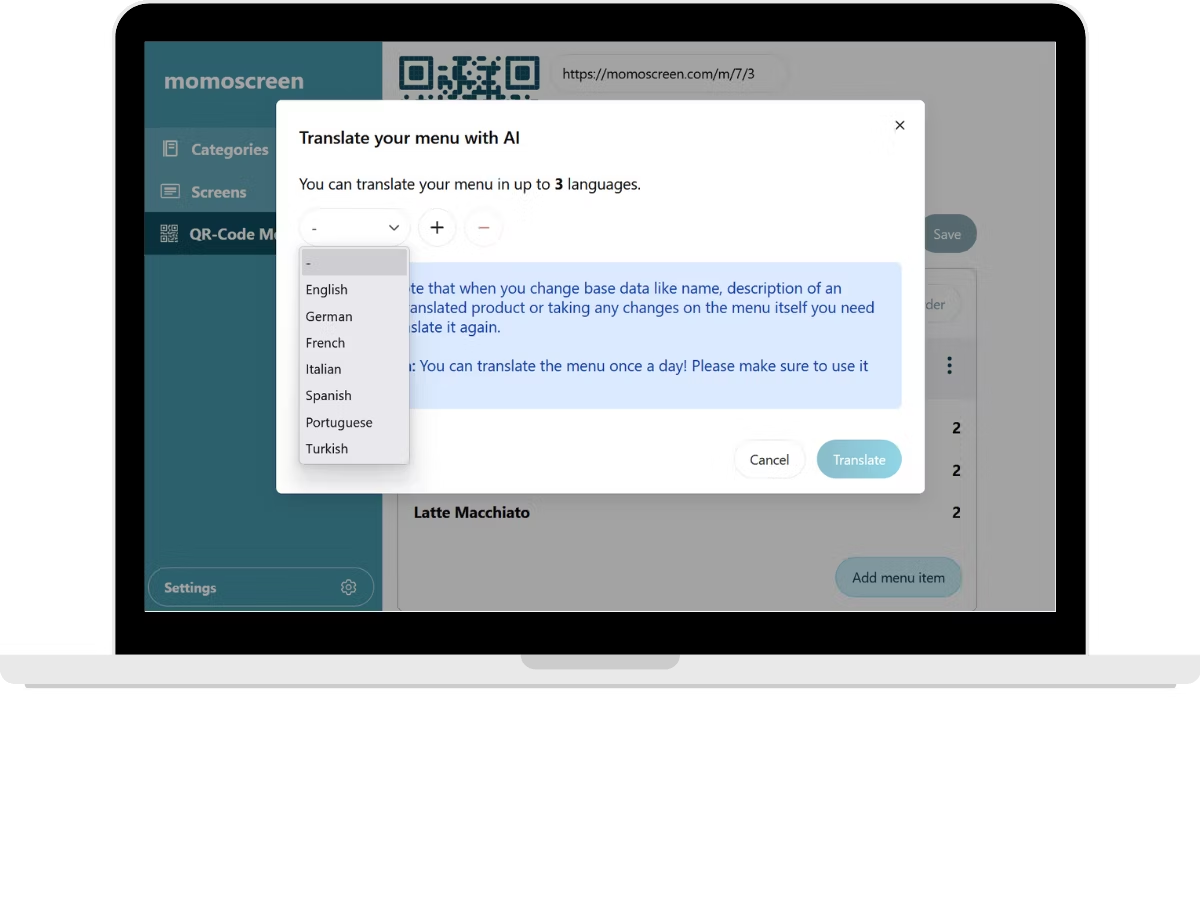
Traduci il tuo menu
Con un click, il tuo menu può essere tradotto fino a 3 lingue.
Puoi cambiare le lingue selezionate in qualsiasi momento nelle Impostazioni.
🔁 Puoi tradurre il menu una volta al giorno.
⚠️ Se fai modifiche, ricordati di tradurre di nuovo per aggiornare tutte le versioni.
🌏 Perfetto per ospiti internazionali.
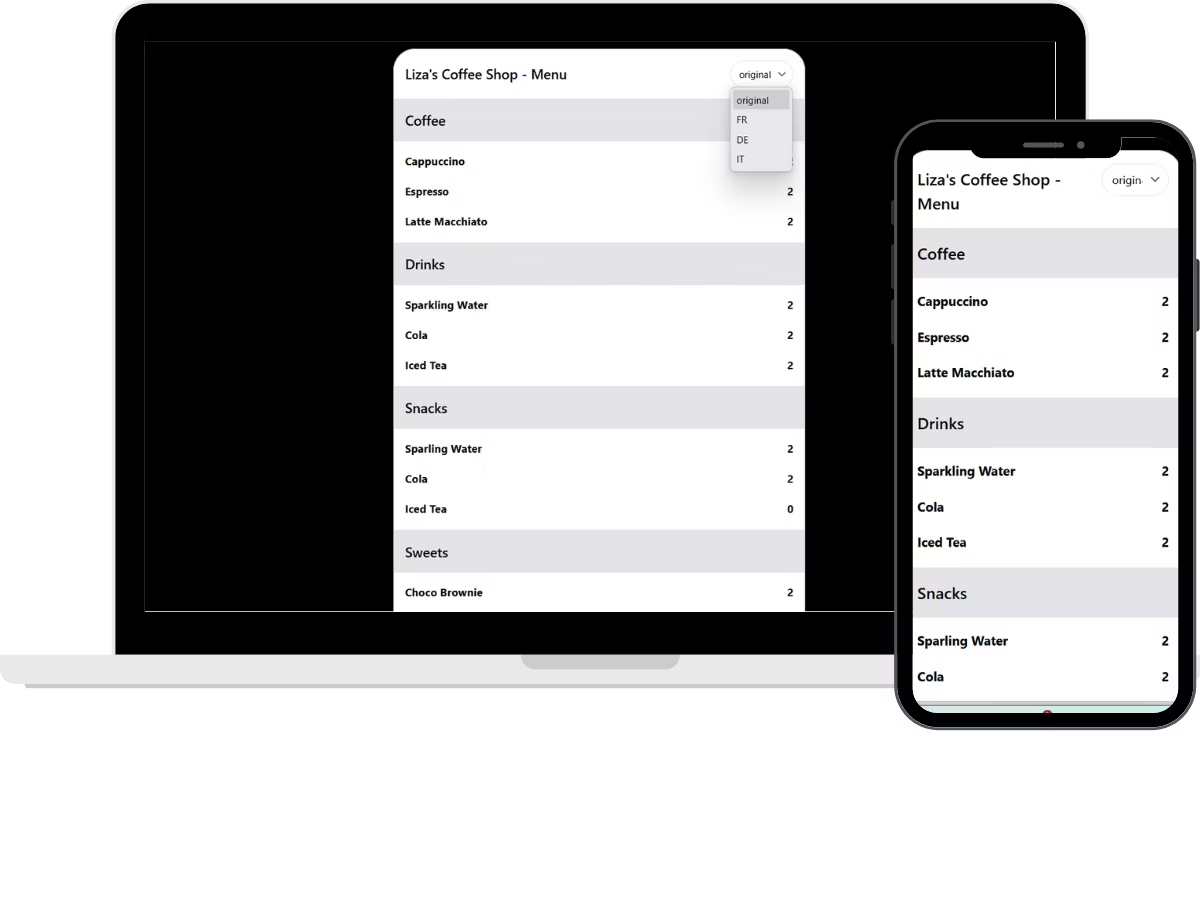
Anteprima del QR Code Menu
Controlla come appare il tuo menu su smartphone – proprio come lo vedranno i tuoi clienti dopo aver scansionato il QR Code. 📱
🌐 Cambia lingua per vedere il tuo menu multilingue dal vivo.
Personalizza i tuoi Menu Board
Ora puoi personalizzare i tuoi Menu Board. Facile e d’effetto.
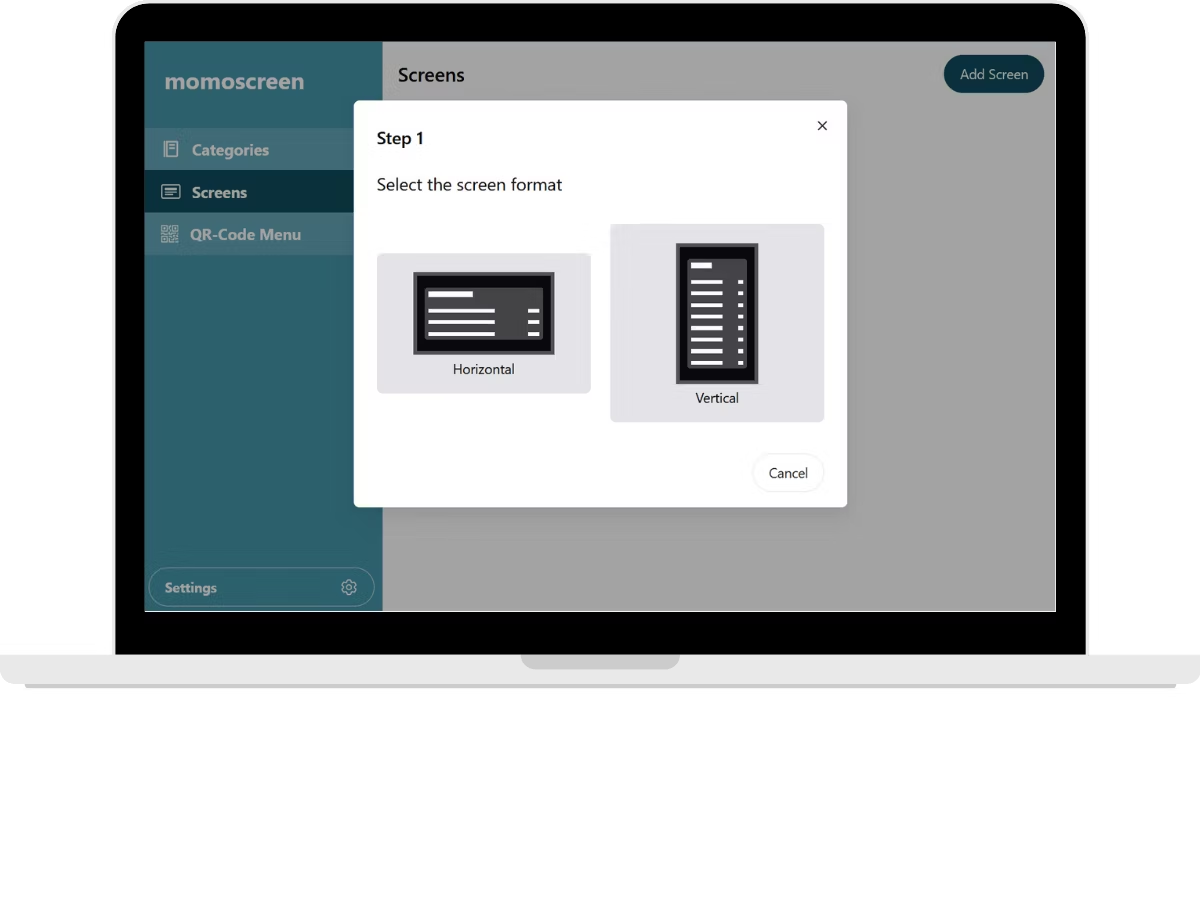
Organizza i tuoi Menu Board
- Scegli un layout orizzontale o verticale.
- Seleziona uno stile tabella e assegna le categorie.
- Puoi anche personalizzare colori di sfondo e testo se vuoi.
Quando sei soddisfatto, clicca su "Salva".
💡 Puoi cambiare il design quando vuoi – tutto resta flessibile.
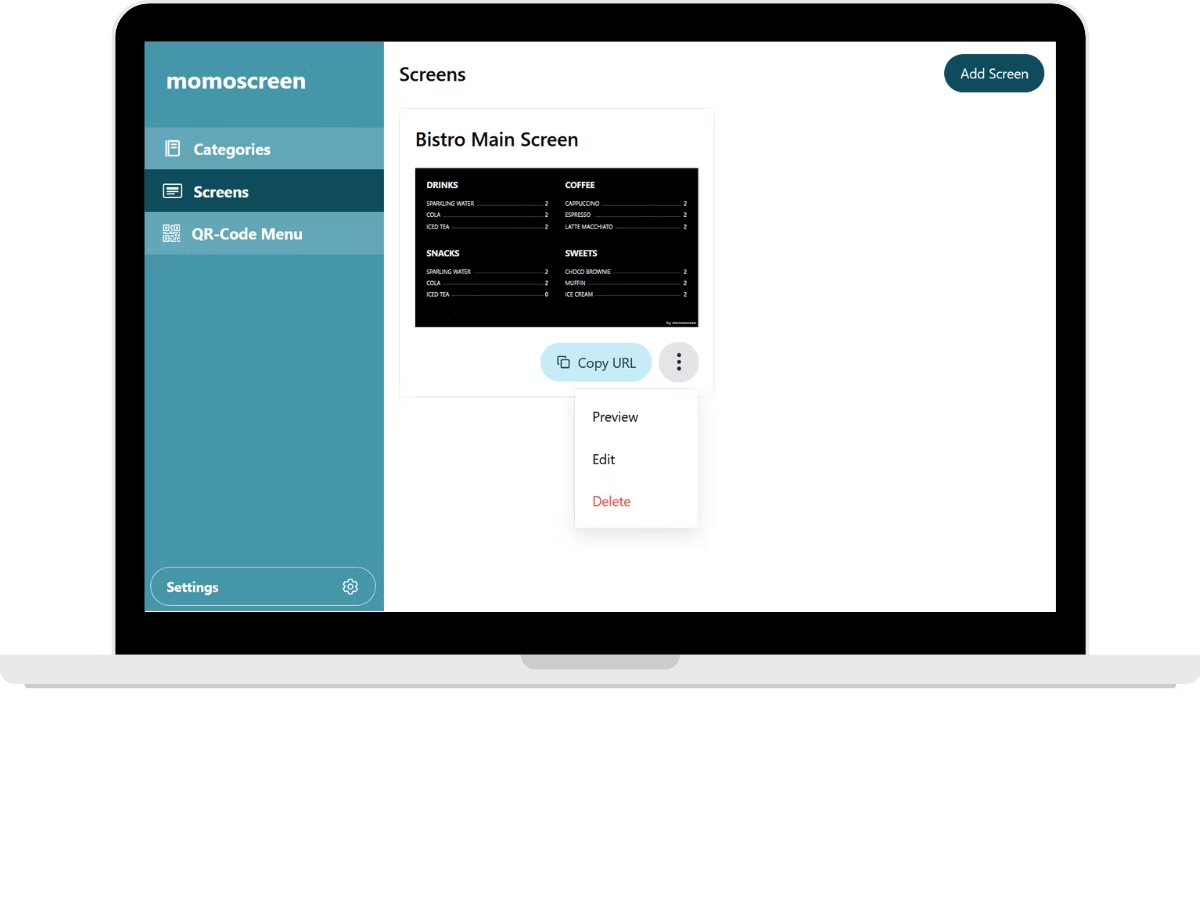
Anteprima e condividi il tuo schermo
Clicca su Anteprima per vedere il tuo nuovo menu board. 👀
Se ti piace, copia il link e aprilo su qualsiasi schermo – TV, tablet o monitor.
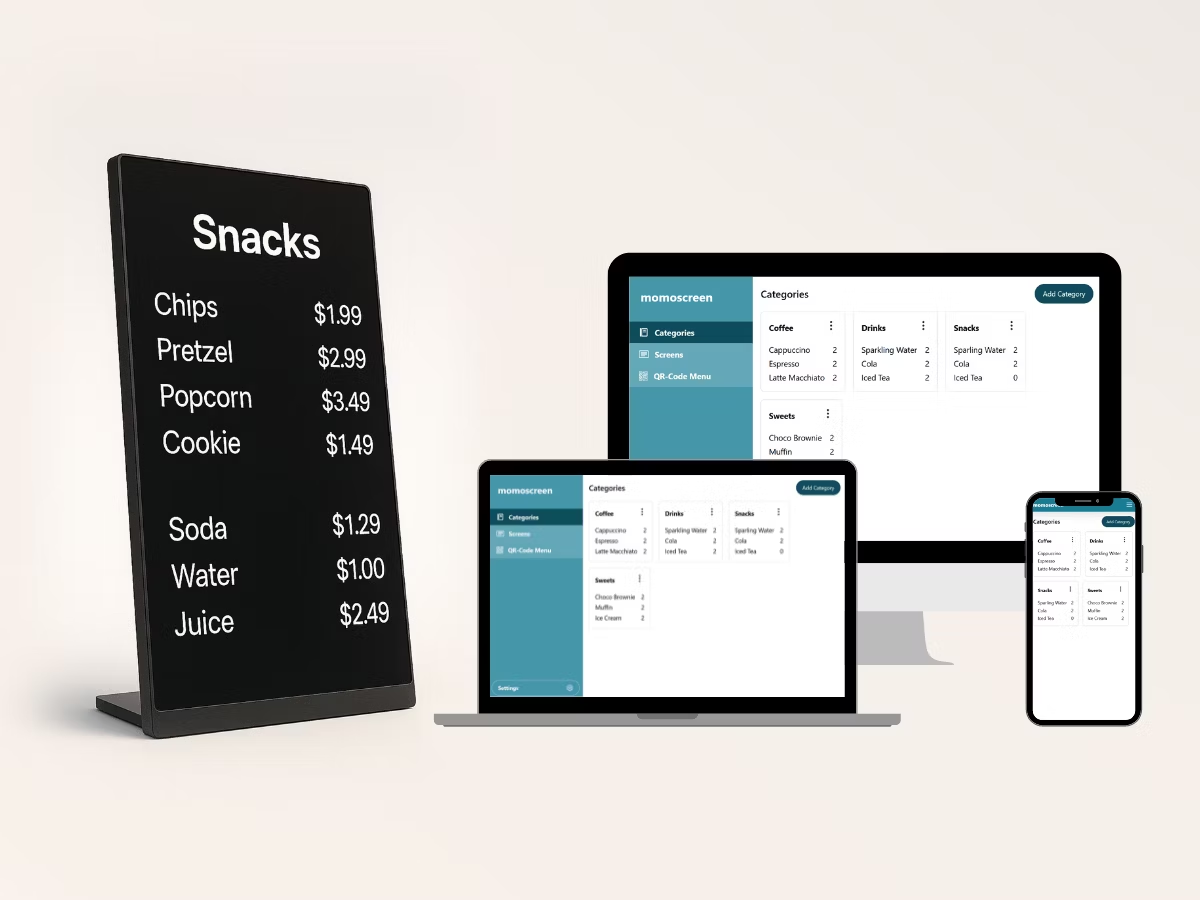
Tutto pronto! 🎉
Goditi il tuo nuovo menu momoscreen – su schermi o smartphone!
Siamo sempre qui se hai bisogno di aiuto, e ci farebbe piacere ricevere il tuo feedback! 💬😊
Hai domande?
Abbiamo le risposte. Ecco alcune delle domande più frequenti che ci fanno baristi e ristoratori quando iniziano con momoscreen.
Ti basta un dispositivo con browser e connessione internet.
Accedi con email e password e modifica facilmente il tuo menu. Le modifiche appaiono su tutti gli schermi – basta aggiornare la pagina.
Serve una connessione internet per caricare e aggiornare lo schermo. Una volta caricato, può continuare a mostrare il menu. ➡️ Se cambi il menu, il browser avrà bisogno di internet per aggiornare prodotti o prezzi.
Certo! Puoi creare tutti gli schermi che vuoi – per giorni diversi, menu diversi o sedi diverse.
Cosa aspetti? Inizia ora!
Crea il tuo menu, mostralo ai tuoi clienti e goditi la differenza!